
Wolframs Arachnophilia-Seite

Tipp: Mit dem SymbolWir öffnen nun also die Vorlage für eine HTML-Datei:rechts oben im "Öffnen"-Dialog kommt man direkt ins Benutzerverzeichnis!
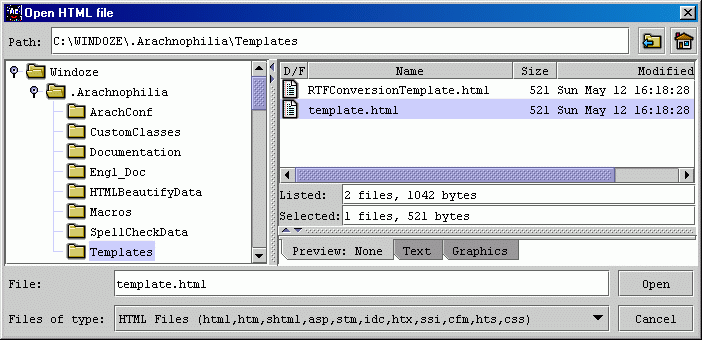
Tipp: Falls im rechten Fenster keine HTML-Dateien angezeigt werden, obwohl das Verzeichnis stimmt, liegt das eventuell daran, dass sie nicht bei "Files of type:" stehen! Auf den kleinen Pfeil unten rechts klicken und das Richtige einstellen!
1 <!DOCTYPE HTML PUBLIC "-//W3C//DTD HTML 4.01 Transitional//EN"> 2 3 <!-- Created on [DateTime] --> 4 5 <html> 6 <head> 7 <title> 8 [UserInput:Enter a title for your HTML page] 9 </title> 10 <meta name="GENERATOR" content="[ArachVersion]"> 11 <meta name="FORMATTER" content="[ArachVersion]"> 12 </head> 13 14 <body bgcolor="#[PageBackgroundColor]" text="#[PageTextColor]" 15 link="#[PageLinkColor]" vlink="#[PageVisitedLinkColor]" alink="#[PageActiveLinkColor]"> 16 17 | 18 19 </body> 20 </html> 21
1 <!DOCTYPE HTML PUBLIC "-//W3C//DTD HTML 4.01 Transitional//EN"> 2 <html> 3 <head> 4 <title>Meine Seite!!!</title> 5 </head> 6 <body> 7 | 8 </body> 9 </html> 10
1 <!DOCTYPE HTML PUBLIC "-//W3C//DTD HTML 4.01 Transitional//EN"> 2 <!-- Erstellt am [DateTime] --> 3 <html> 4 <head> 5 <title> 6 Wolfram's Webseitenbeispiel - Seite [UserInput:Betreff eingeben] 7 </title> 8 <meta name="GENERATOR" content="[ArachVersion]"> 9 <meta name="FORMATTER" content="[ArachVersion]"> 10 <meta name="keywords" contents="Meine Seite, Urlaub, Palmenstrand, Pina Colada"> 11 </head> 12 13 <body bgcolor="#FFFFFF" text="#000000"> 14 15 <a href="../index.htm">Zur�ck zur Hauptseite</a> 16 Sie befinden Sich auf der Seite 17 | 18 </body> 19 </html> 20
[DateTime]
An dieser Stelle wird das akutelle Datum und die aktuelle Uhrzeit eingefügt. Arachnophilia kann auch die einzelnen Kommandos [Date] und [Time].
[UserInput:Geben Sie was ein!]
verlangt beim Aufruf nach einer Benutzereingabe. Was eingetippt wird, erscheint an genau dieser Stelle. Es spricht nichts gegen mehrere Benutzereingaben!
[ArachVersion]Gibt die Verwendete Arachnophilia-Version aus. Zum Zeitpunkt der Erstellung dieses Tutorials war das "Arachnophilia 5.1".
[PageXXXXXXColor]Setzt die momentan vom Benutzer gewählten Farben als Hexcode ein.
Tipp: Diese Farben lassen sich mit dem Rechtklick-Assistenten von Arachnophilia ganz einfach ändern! Dazu setzt man den Mauspfeil auf den sechsstelligen Zahlencode und klickt mit der rechten Maustaste. Nun poppt dieses Fenster auf, in dem man die gewünschte Farbe sehr bequem aussuchen kann:Nun noch die Erklärung des senkrechten Striches (auf einer Standard-Tastatur ist das AltGr + <). Mit diesem bezeichnet man die Stelle, an der der Cursor nach dem Öffnen der Datei stehen soll.
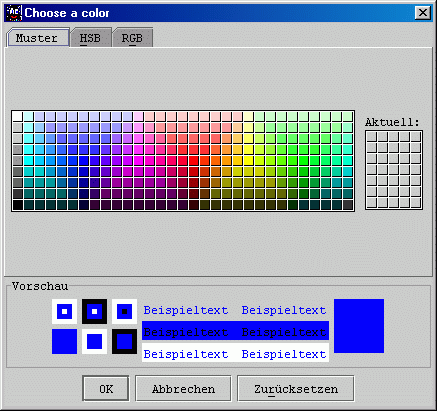
Tipp: die Datei außerdem noch in einen anderen Ordner sichern! Dann kann man sie bei der nächsten Version von Arachnohilia wieder in den Ordner hineinkopieren.